Annons
Du har haft din dator länge nu och det har varit en match i paradiset. Det vill säga tills du märkte att din dator inte längre kör som den brukade. Det som tog ett par sekunder att ladda nu tar ett par minuter, och du behöver en förändring.
Jag har goda nyheter och dåliga nyheter. Den goda nyheten är att det är överraskande lätt att snabba upp din dator Hur du påskyndar Windows 10 från uppstart till avstängningRegistertjusteringar och olycksbådande rengöringsmedel fixar sällan en långsam dator. Vi har sammanställt en lista över beprövade metoder som ger din Windows 10-dator en snabb ökning av prestanda. Läs mer . De dåliga nyheterna? Det tar ett tag att vada sig över de falska metoderna och billiga knepen som finns på nätet innan du uppnår faktiska resultat.
Massor av online-resurser lovar att påskynda och öka din dators hastighet. Tyvärr har dessa produkter sällan om någonsin någon effekt på datorns prestanda. Använd den här listan för att räcka ut det verkliga från det falska!
1. Performance / Gaming Optimizers
Otaliga programvarupaket övervägs optimerare eller boosters lovar att optimera din dator för spel eller allmänt bruk. Tyvärr kommer de att göra det sällan om någonsin ger en prestanda boost.

Huvudproblemet med PC-boosters är deras metoder för att "öka din dator". Istället för att överklocka din hårdvara eller optimera din RAM-användning Allt du behöver veta om RAM- och minneshanteringRAM är din dators kortvariga minne. Följaktligen har minneshantering en betydande inverkan på systemets prestanda. Här förklarar vi hur RAM fungerar och om du kan göra något för att öka dess effektivitet. Läs mer , boosters stänger bara bakgrundsprocesser och tjänster. Det är allt. Dessutom kan de dra ner prestanda genom att köra i själva bakgrunden.
Gör detta istället
Aktivitetshanteraren 10 Windows Task Manager-trick som du inte vissteOm den enda gången du öppnar Task Manager är när ett program är fryst och måste avlivas, förbiser du några av dess kraftfullare funktioner. Läs mer ger samma funktionalitet som prestationsförstärkare utan behov av en tredjepartsapplikation. Tryck CTRL + SHIFT + ESC på tangentbordet för att öppna Task Manager. Klicka på CPU-fliken för att beställa programmen med% av CPU-användningen. Högerklicka sedan på alla onödiga program som körs och klicka på Avsluta uppgiften. Program som Microsoft Autoruns ger dig jämnt mer kontroll över dina processer Hur man hanterar Windows startprogram med autorunsVarje strömanvändare har brottat med sin Windows-start vid en eller annan punkt. Vi visar hur du påskyndar din starttid, antingen manuellt eller med Autoruns, ett verktyg från Microsoft. Läs mer .
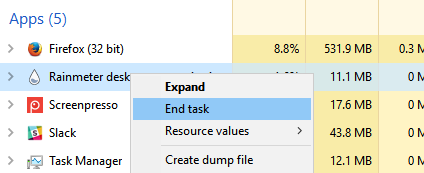
Välj sedan Start-fliken och börja inaktivera onödiga program Ta bort Windows-startobjekt för att fixa din långsam dator gratisProgram som startas vid start kan påverka både Windows starthastighet och datorns totala prestanda. Fixa din långsamma dator genom att ta bort program från automatisk start. Vi visar hur du fångar dem alla. Läs mer . Detta kommer att förhindra att nagande startprogram hindrar datorns prestanda. Konfigurera sedan tjänsterna som körs på din dator. Tryck VINNA NYCKEL + R på tangentbordet och ange msconfig till prompten. Välj fliken Tjänster i fönstret Systemkonfiguration och kontrollera Dölj alla Microsoft-poster. Gå över postlistan och avmarkera onödiga program som verktygsfält och bakgrundsskannrar. Använd inställningarna och starta om din dator.
Du kan också använda uppgiftshanteraren för att ställa in programprioriteringar, vilket ökar programmets prestanda. Högerklicka på ett objekt från listan och välj Gå till detaljer. Högerklicka på objektet igen och Prioritera till Över det normala eller Hög.
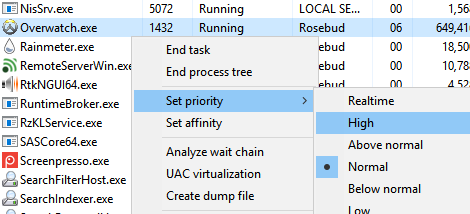
2. PC-städare
PC-städare Använd den här PC Cleaner-programvaran för att Windows ska fungera smidigtÖverdriven PC-rengöring kan bryta saker, men viss rengöring hjälper dig att frigöra utrymme och hålla systemet igång snabbt. Läs mer skiljer sig från PC-boosters. PC-boosters stoppar vissa processer på din dator. PC-städare lovar att rensa ditt register, ta bort din Internet-cache och frigöra diskutrymme - alla metoder som inte bidrar till dators hastighet Hur man påskyndar din dator - Vanliga myter och vad man ska göra iställetLider du av en långsam dator? Du kanske inte vet varför och kanske du försöker fixa det på alla fel sätt. Låt oss hjälpa dig med tips för en verklig hastighetsökning. Läs mer .

PC-städare vanligtvis torka av tre viktiga områden 7 dolda Windows-cachar och hur man rensar demCachade filer kan ta många byte. Även om dedikerade verktyg kan hjälpa dig frigöra diskutrymme kanske de inte rensar allt. Vi visar hur man manuellt kan frigöra lagringsutrymme. Läs mer : webbläsarens cacheminne, webbläsarhistorik och din papperskorg.
Tillfälliga internetfiler och webbläsarhistorik samlas från att surfa på Internet. Med tiden kan du utveckla flera GB av dessa filer på din hårddisk. Att rengöra dessa filer kan tyckas vara användbart, men kommer inte att bidra till datorns eller webbplatsens belastningshastigheter, såvida du inte har utrymme på din systemenhet.
Webbläsarens cachar fungerar faktiskt till ladda sidor snabbare Allt du behöver veta om webbläsarens cache [MakeUseOf Explains]När du har problem med en webbplats är ett av de första förslagen du kommer att höra från IT-support "försöka rensa webbläsarens cache" tillsammans med "och ta bort dina cookies". Så vad är ... Läs mer , så denna process kan i slutändan försvaga problem med långsam Internetanslutning.
Gör detta istället
CCleaner är en populär och högt ansedd rengöringsapplikation Det bästa rengöringsverktyget för Windows får en diskanalysatorDu kan nu rengöra skräp mer effektivt med CCleaner v5. Den nya diskanalysatorfunktionen avslöjar vilka filer som rymmer utrymme. Se hur det kompletterar CCleaners beprövade verktyg för borttagning av skräp. Läs mer vilket kommer att rengöra din dator lika mycket som alla andra PC-städare på marknaden gratis. Kör rengöringsmedlet för att ta bort tempfiler, webbläsarhistorik, cacheminnen med internet och mer.
Om du inte är nöjd med CCleaners rengöringsprestanda kan du prova att installera CCEnhancer addon. CCEnhancer är ett CCleaner-tillägg som ger funktionalitet till den ursprungliga CCleaner. Det gör det möjligt för användare att rengöra programminnor och systemmappar som annars inte är tillgängliga för CCleaner. Om du är osäker på vad du städar, avmarkerar du banorna på vänster sida av fönstret för att förhindra problem.
Följ anvisningarna nedan för att rensa webbläsarens cachemaskiner individuellt.
- Firefox: Meny> Historik> Rensa ny historik. Förändra Tidsintervall att rensas till Allt och välj Rensa nu.
- Krom: CTRL + H> Rensa surfdata. Förändra Avlägsna följande föremål från till tidernas begynnelse och välj Rensa webbhistorik.
- Opera: Meny> Historik> Rensa surfdata. Förändra Avlägsna följande föremål från till tidernas begynnelse och välj Rensa webbläsardata.
- Internet Explorer: Inställningar> Internetalternativ> Browsningshistorik> Radera. Välj dina inställningar, helst alla, och välj Radera.
- Microsoft Edge: Meny> Inställningar> Rensa webbläsningsdata> Välj vad du vill rensa. Välj dina inställningar, helst alla, och välj Klar.
Detta täcker det mesta av vad PC-städare gör, och du får inte några irriterande popup-fönster på din dator.
3. CPU Core Unparking
CPU-kärna unparking lovar att öka FPS och minska latensen i PC-spel. Det är en relativt sällsynt process, så det är förvånande att se ett program som CPUCores i Steam Store.

CPU-kärnor "parkerar" som standard eller blir inaktiva när de inte används. Det betyder att vissa kärnor kommer att sluta fungera för att spara ström. När din dator är under hård användning, avger CPU: n automatiskt. Vissa program tillåter också användare att parkera sina kärnor i fall deras PC "glömmer". Att betala för denna tjänst är att sälja ormolja till intet ont om offer.
Core unparking, som en praxis, fluktuerar i användbarhet. Vissa svär med en 10-20 FPS-vinst i sina spel, medan andra påstår resultat från kärnan utan parkering är försumbar. I vilket fall som helst kommer kärnparkering och avparkering inte att skada din dator om du är i en experimentell stämning.
Dessutom är kärnparkering a funktionen som är mer uppmärksam i Windows 7 och Server 2008 R2. Det ryktes att ha inaktiverats för Windows 8, 8.1 och 10, men det finns inte mycket officiell dokumentation om ämnet.
Gör detta istället
Unparking kärnor reserverar ström, så att du kan uppnå samma allmänna effekt genom att ändra strömalternativ på din PC. Du kan komma åt dina kraftalternativ i din Kontrollpanel genom att använda Windows-nyckel + X tangentbordsgenväg. Öppen Systemsäkerhet och då Strömalternativ för att anpassa din kraftplan. Välja Hög prestanda och du bör vara inställd. Denna inställning kommer inte att sänka CPU-hastigheterna när de är i viloläge och simulerar processen för att parkera kärnan.
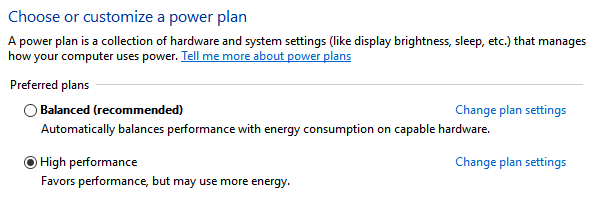
Alternativt kan du använda den gratis applikationen CPU Core Parking Manager för att ta bort dina kärnor. Ladda ner och följ instruktionerna på Coderbag webbplats för att uppnå önskad effekt.
4. RAM-enheter
RAM-programvara låter dig lagra program på dina RAM-moduler och förvandlar dina pinnar till faktiska enheter.
Att lagra program på RAM-minnet kan vara problematiskt. För det första är RAM mycket dyrare - per GB utrymme - än både hårddiskar (HDD) och solid state drives (SSDs) 5 saker du bör tänka på när du köper en SSDVärlden för hemberäkning går mot solid state-enheter för lagring. Ska du köpa en? Läs mer . RAM är också ett exempel på flyktig lagring, som raderar innehållet varje gång du stänger av datorn.

Till och med en fix-all-lösning som Dimmdrive - tillgänglig på Steam - har flera problem. Dimmdrive kör programvara från din RAM-modul och påskyndar programmets laddningstider. Ändå är det nästan omöjligt att köra hela Steam-biblioteket från dina RAM-moduler när du tänker på kostnaden och moderkortutrymmet som krävs. Detta program kommer inte heller att köra spel snabbare eller i högre kvalitet eftersom det är ditt jobb grafikbearbetningsenhet (GPU) Vad är skillnaden mellan en APU, en CPU och en GPU?Under de senaste fem eller flera åren har det funnits ett antal olika termer som kretsar runt för att beskriva datormaskinvara. Vissa av dessa villkor inkluderar men är inte begränsade till APU, CPU och GPU. Men... Läs mer .
Gör detta istället
EN 32 GB RAM-kit kostar ~ $ 120, fyra RAM-kortplatser och ett moderkort som kan använda 32 GB RAM-minne, allt utan att inkludera kostnaden för Dimmdrive.
Ballistix Sport 32 GB Kit (8GBx4) DDR3 1600 MT / s (PC3-12800) UDIMM 240-stiftsminne - BLS4KIT8G3D1609DS1S00Ballistix Sport 32 GB Kit (8GBx4) DDR3 1600 MT / s (PC3-12800) UDIMM 240-stiftsminne - BLS4KIT8G3D1609DS1S00 Köp nu på Amazon
EN 32 GB SSDå andra sidan kostar ~ 50 $ och en SATA-anslutning.
SanDisk ReadyCache 32 GB 2,5-tums 7mm höjdcache Endast Solid State Drive (SSD) med uppgraderingssats - SDSSDRC-032G-G26SanDisk ReadyCache 32 GB 2,5-tums 7mm höjdcache Endast Solid State Drive (SSD) med uppgraderingssats - SDSSDRC-032G-G26 Köp nu på Amazon
Båda ger liknande laddningshastigheter och bara SSD fungerar som en vanlig hårddisk. Spara pengarna du skulle ha spenderat på att köpa en Dimmdrive och investera den i en SSD. Du kommer inte ångra det.
5. Redo uppsving
Redo uppsving är en Windows-funktion som förvandlar din vanliga flash-enhet till en hårddiskcache för att förbättra skivläsningsprestanda. ReadyBoost fungerar tillsammans SuperFetch 100% diskanvändning i Windows 10 fixat med 14 trickHar du 100% hårddiskanvändning i Windows 10? Vi har 14 olika fixar. En kommer att hjälpa dig. Läs mer - en minneshanterare som förinstallerar vissa programfiler på din hårddisk för snabbare åtkomst. Flash-minnehastigheter är snabbare än mekaniska hårddiskhastigheter (HDD). Av denna anledning bör ReadyBoost teoretiskt hjälpa program att springa snabbare på din dator med hjälp av din flash-enhet. Men bara om ditt system är installerat på en hårddisk.
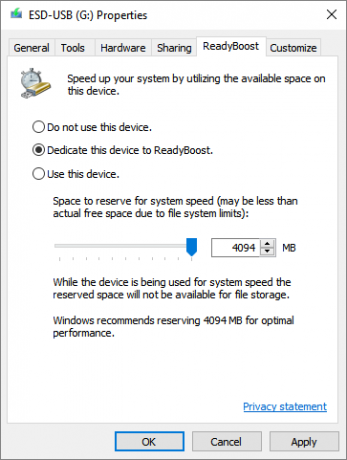
Även om ReadyBoost kommer att påverka prestandan för äldre och RAM-svaltade datorer, har de flesta datorer inte nytta av programmet. Huvudproblemet med ReadyBoost är att RAM gör vad ReadyBoost kan göra Behöver du en minneuppgradering? Outsourcera RAM och snabba upp din dator med ReadyBoostOm du vill ge din dator en snabb och fri hastighetsökning kan du prova ReadyBoost. Windows-funktionen lägger till ytterligare minne till ditt system. Allt du behöver är en kompatibel flashenhet. Läs mer med en större och snabbare kapacitet. Dessutom kan du bara skriva data på en flashenhet så många gånger innan flashenheten misslyckas. Om du aktiverar ReadyBoost med din flash-enhet kan du offra enheten utan några konkreta skäl.
Gör detta istället
Moderna datorer kräver bara 8 GB RAM-minne för att köra intensiva spel och program Hur mycket RAM behöver du verkligen?RAM är som kortvarigt minne. Ju mer du multitaskar, desto mer behöver du. Ta reda på hur mycket din dator har, hur du får ut det mesta eller hur du får mer. Läs mer . Att öka RAM-kapaciteten med några få gigabyte kommer att ha en större effekt än att använda ReadyBoost och spara din flash-enhet från fel. Om en RAM-uppgradering inte påskyndar din dator, se för att påskynda det någon annanstans 5 enkla vanor för att stoppa datorn från att köra långsamtEndast tre saker i livet är säkra: dödsfall, skatter och långsamma datorer efter timmars surfning på Internet. Låt oss visa dig vanor att hålla din Windows-dator lika snabb som ny. Läs mer .
Var uppmärksam!
Tidigare har jag försökt varje trick på marknaden att pressa så mycket juice som jag kunde från min PC. Men vissa alternativ fungerar helt enkelt inte. Program som lovar att påskynda din dator med ett enda klick låter för bra för att vara sant eftersom de är det.
Du borde aldrig behöva nöja dig med en långsam dator, och det finns metoder för att påskynda och optimera din dator för tung användning Hur man optimerar Windows 10 för spel och prestandaSpelar du på Windows 10? Du kan optimera Windows 10 för spel med spelläge och andra tips och tweaks. Vi visar dig hur. Läs mer . Du behöver inte nöja dig med de olika formerna av ormolja online.
Vilken av ormtaktikema som beskrivs ovan har du sett? Skulle du lägga till någon annan i listan? Låt oss veta i kommentarerna nedan!
Christian är ett nyligen tillägg till MakeUseOf-samhället och en ivrig läsare av allt från tät litteratur till serierna Calvin och Hobbes. Hans passion för teknik matchas bara av hans vilja och vilja att hjälpa; om du har några frågor angående (mestadels) någonting, skicka gärna e-post!